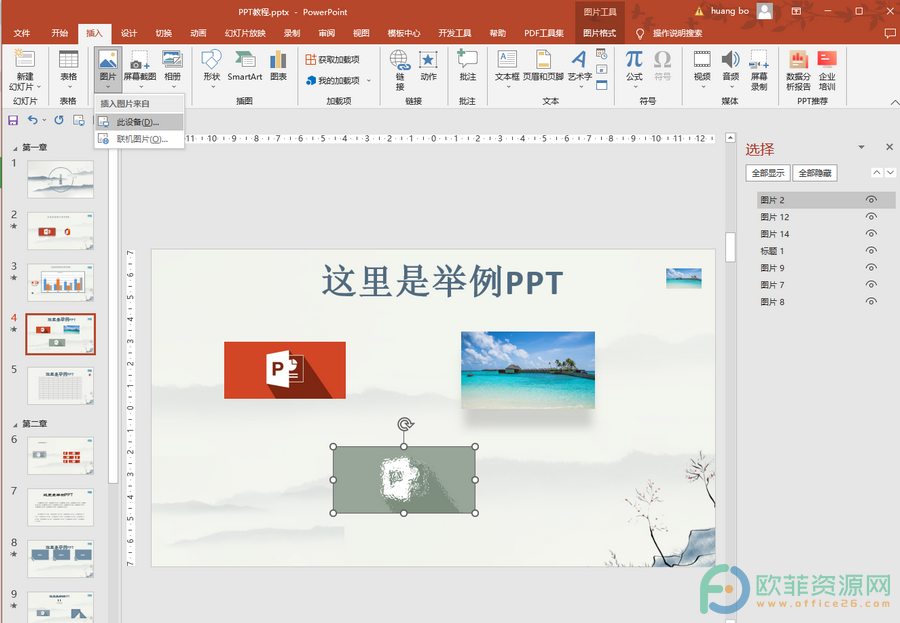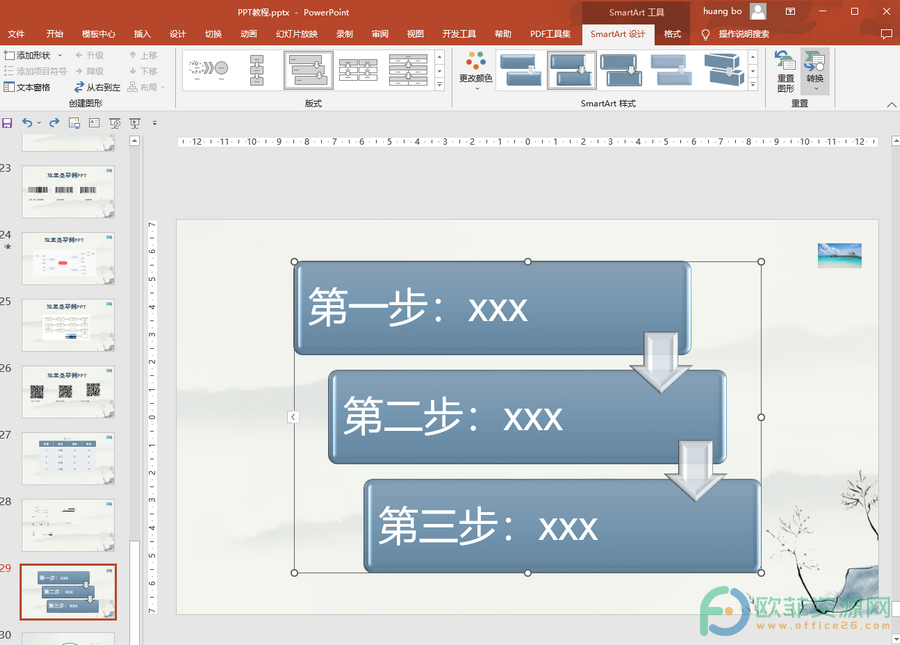日常生活中我们经常需要制作各种PPT,如果我们不想要自己进行设计,就可以下载各种PPT模板后在其中更改内容就有了。有时候我们下载的模板中会有一些动画效果,如果我们需要这些动画效果我们可以轻松将其删除。那小伙伴们知道PowerPoint演示文稿中如何删除模板PPT自带的动画效果吗,其实删除方法是非常简单的。我们只需要在“动画”选项卡中点击“动画窗格”按钮将窗格打开,接着在其中选中想要删除的动画效果直接按下delete键进行删除就可以了。我们还可以通过选中之后右键点击的方法进行删除。接下来,小编就来和小伙伴们分享具体的操作步骤了,有需要或者是感兴趣的小伙伴们快来一起往下看看吧!

操作步骤
第一步:点击打开PowerPoint演示文稿,点击定位到需要删除动画幻灯片页面,点击“开始”选项卡后可以看到页面中的动画都显示显示出来了,也就是各个元素旁边的编号,在上方功能区中点击“动画窗格”按钮;

第二步:接着可以看到界面右侧出现了“动画窗格”栏,可以直接点击选中想要删除的某个动画后按下键盘上的delete键进行删除;
PPT一打开就有背景音乐怎么取消
在PowerPoint演示文稿中制作PPT时我们可以根据自己的实际需要在页面中插入多中元素,比如音频,视频,图片,形状等等内容。在PPT页面中插入音频后我们还可以根据自己的实际需要

第三步:也可以选中之后右键点击一下并在弹出的选项中点击“删除”;
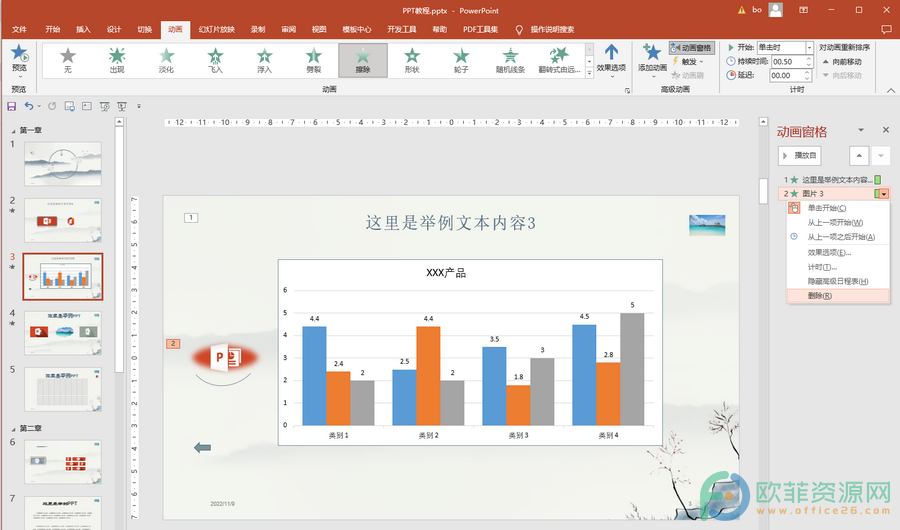
第四步:删除之后我们可以重新添加自己想要的新动画效果。

以上就是PowerPoint演示文稿中删除PPT模板中自带动画的方法教程的全部内容了。在动画窗格栏,我们还可以点击选中动画后进行其他的效果设置,小伙伴们可以按需进行操作。
PPT怎么添加并设置背景音乐
在PowerPoint演示文稿中制作PPT时我们可以为PPT添加适当的背景音乐,添加之后我们可以对音频进行各种设置,比如我们可以设置背景音频全程播放,设置背景音乐到某一页停止,剪辑